当前位置: 首页 > Windows7防火墙如何添加信任设置?Win7防火墙添加信任设置的方法?
win7电脑防火墙的重要性毋庸置疑,可以说没有了这道屏障,你的电脑就是个毫无安全性的设备,电脑自我保护能力被大大削弱。要下载软件有时会触发到防火墙权限,只有把软件添加到信任设置后,才能下载安装。那小伙伴有没有遇到需要在防火墙里添加信任的时刻?需要的话一起来看看教程吧。

1、点击开始按钮,选择“控制面板”进入,查看方式选择“小图标”,点击“Windows防火墙”;

2、在Windows防火墙左侧,点击“允许程序或功能通过Windows防火墙”;
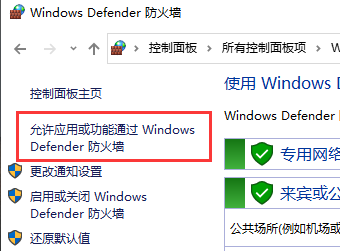
3、找到需要允许的程序或功能,有家庭/工作和公用两个复选框,普通电脑两个都勾选,如果没有找到程序,点击“允许运行另一程序”
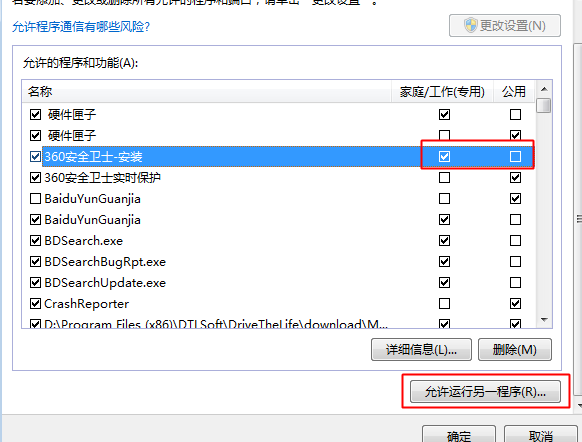
4、在列表中查找后添加,还是没有的话,点击“浏览”找到运行程序,添加,然后勾选允许框就行了。
以上就是本站为您带来的Win7防火墙添加信任设置的方法,希望可以解决掉您的困惑。

2024-10-10

2024-10-08

2024-10-09

2024-10-10

2024-10-10

2024-10-09

2024-10-06